更新時間:2021-10-19 10:16:33 來源:動力節點 瀏覽1358次
IntelliJ IDEA 的大多數命令都有鍵盤快捷鍵,這些命令與編輯、導航、重構、調試以及我們可能想要定期執行的幾乎所有其他操作有關。學習和練習這些捷徑,讓它們載入我們的肌肉記憶,可以幫助我們保持心流狀態。
讓我們從最知名的開始。通過向我們顯示當前上下文的操作,此鍵盤快捷鍵可用于修復幾乎任何事情。
當我們在代碼中看到錯誤時,如果我們將光標放在錯誤上并按 Alt+Enter,我們會得到該問題的建議修復列表。
我們也可以在看到警告和建議的地方使用 Alt 和 Enter,我們可以選擇接受這些建議之一。
我們甚至可以使用Alt + Enter鍵上的代碼,沒有錯誤,警告或建議:它會告訴我們意向行動(我個人的最愛之一是添加靜態進口)和檢查已啟用,但沒有設置警示我們.
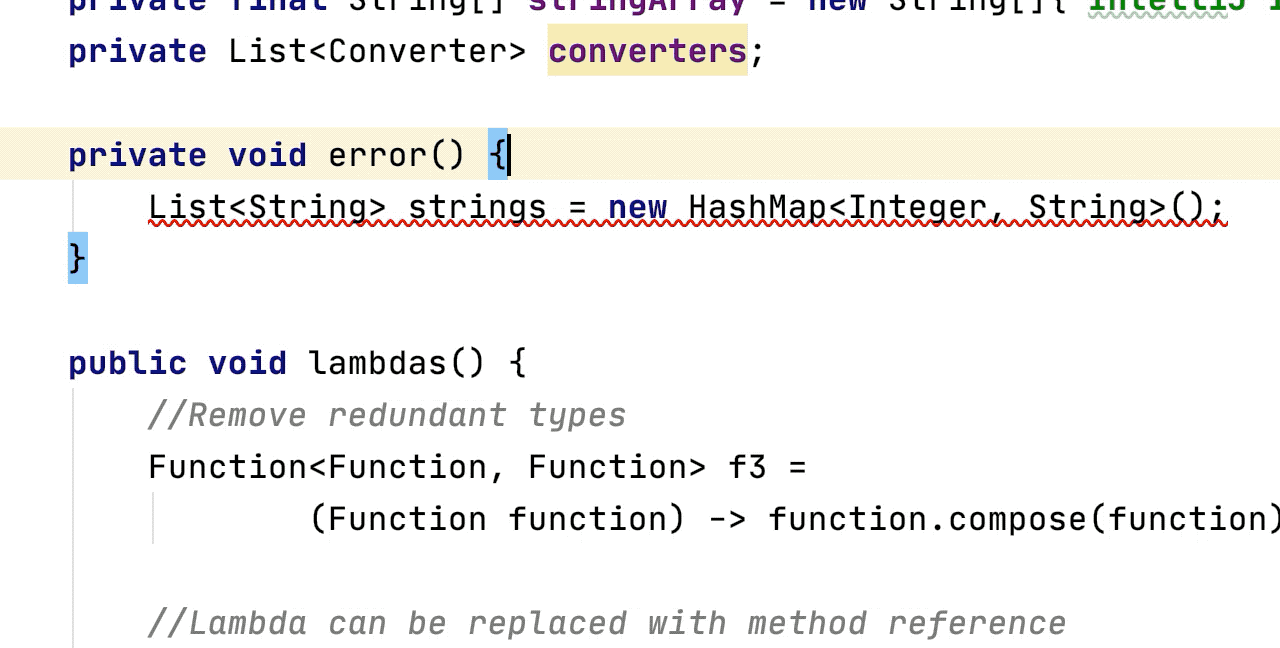
我們不想在編輯器中的錯誤和警告之間導航時使用鼠標,因此使用F2 跳轉到下一個錯誤、警告或建議。將其與 Alt+Enter 結合使用以查看所有建議并選擇一個,或者將其與 Shift+Alt+Enter 結合使用以應用第一個建議。
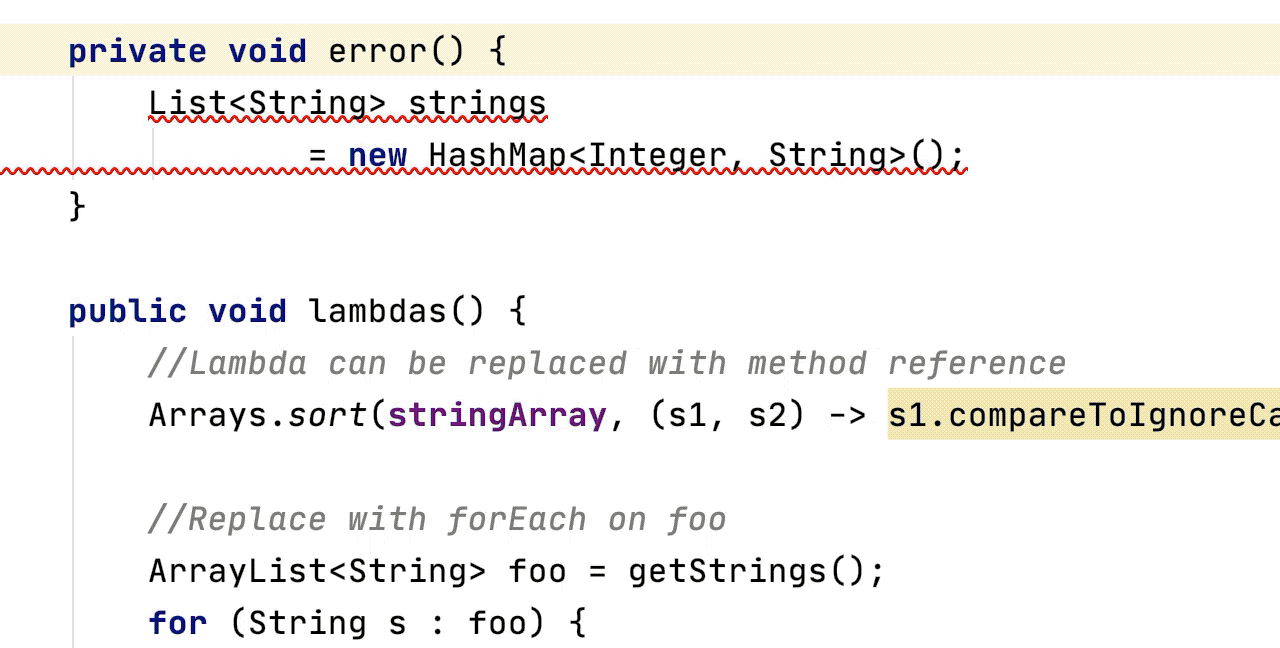
我們也不需要鼠標來打開工具窗口。?1 (MacOS) 或 Alt+1 (Windows/Linux) 打開項目窗口并將焦點放在那里。您可以使用箭頭鍵導航樹并通過鍵入進行搜索。
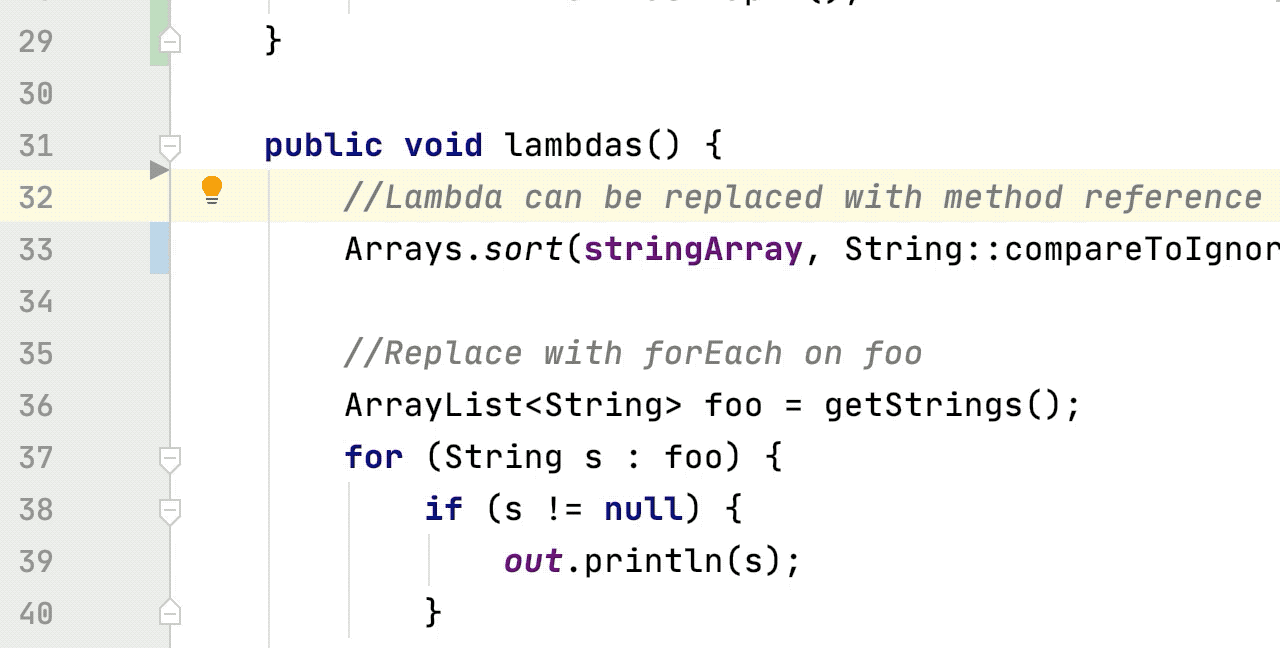
要將焦點重新放在編輯器上,請按 Esc。無論打開什么工具窗口,這都會讓您返回編輯器,以便您可以繼續處理代碼。事實上,轉義對于關閉任何彈出窗口而不應用更改很有用。
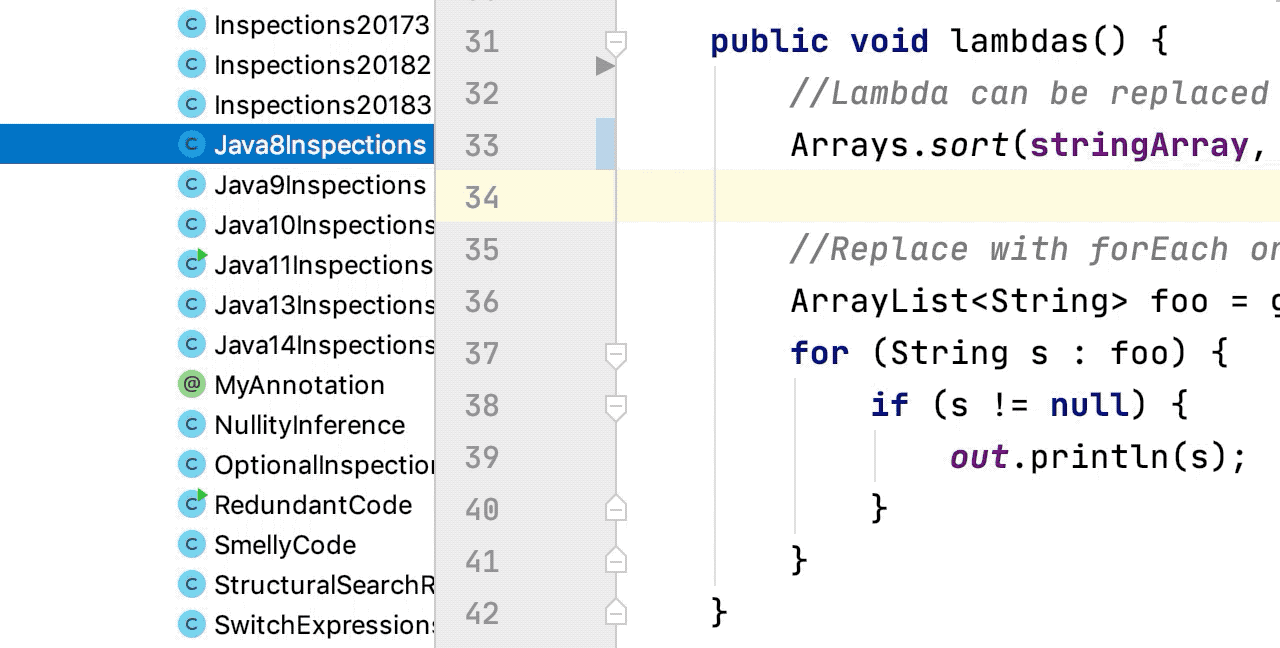
項目窗口可能不是導航到我們想要的文件的最佳方式。我們可以使用 ?E (MacOS) 或 Ctrl+E (Windows/Linux)查看最近打開的文件。這會彈出最近的文件框,您可以使用箭頭鍵導航。我們還可以從這里打開工具窗口,包括那些沒有鍵盤快捷鍵的窗口。就像 IntelliJ IDEA 中的任何窗口一樣,我們可以通過鍵入在這里搜索特定的內容。
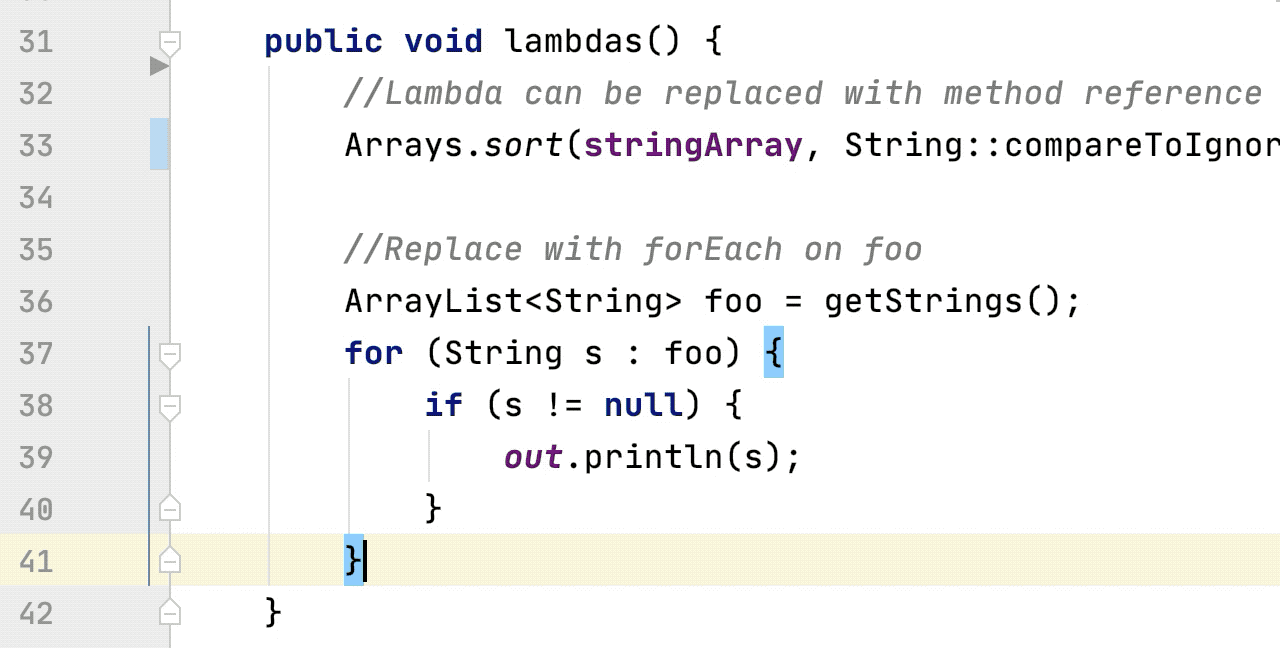
我們經常想從代碼內部導航代碼。使用 ?B (MacOS) 或 Ctrl+B (Windows/Linux),我們可以轉到符號的聲明。例如,在字段上按此鍵會將光標帶到字段聲明。在類名上按下它會將我們帶到類文件。如果我們按 ??B (MacOS) 或 Ctrl+Alt+B (Windows/Linux),我們可以導航到一個實現。
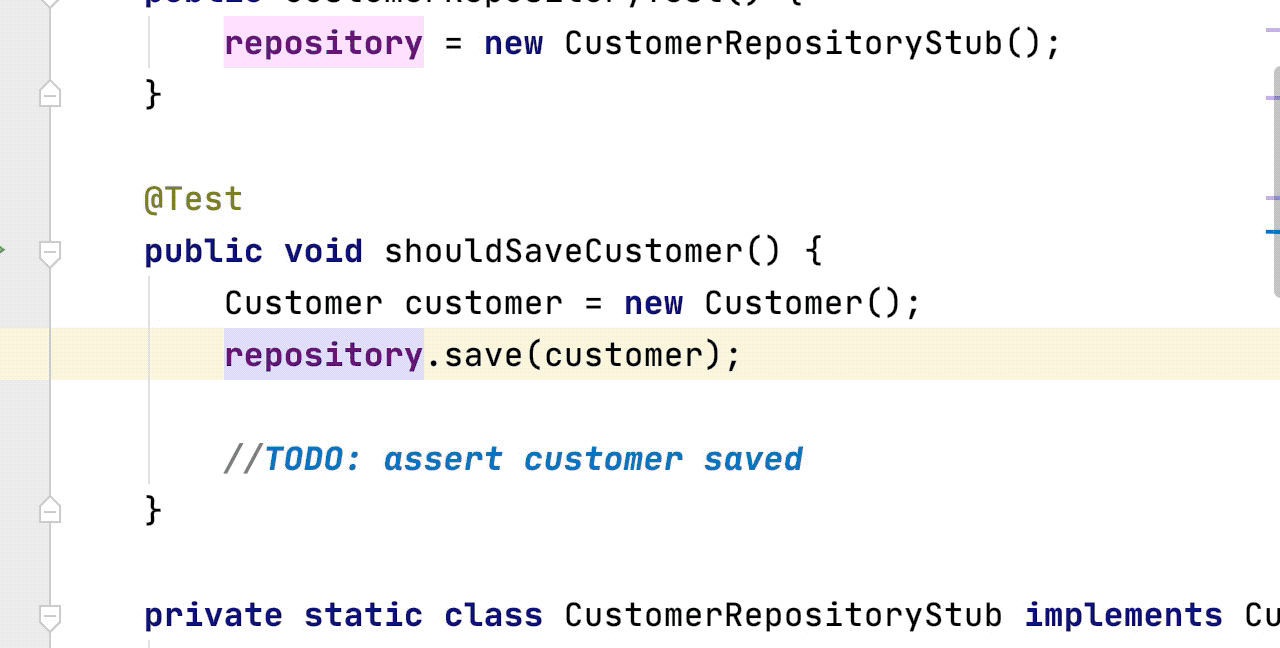
通常我們不想找到聲明,而是想找到使用的地方。Alt+F7 將向我們展示使用某些東西的所有地方。例如,如果我們在此接口名稱上按 Alt 和 F7,搜索窗口將顯示使用該接口的所有位置,無論是字段聲明還是實現此接口的類。
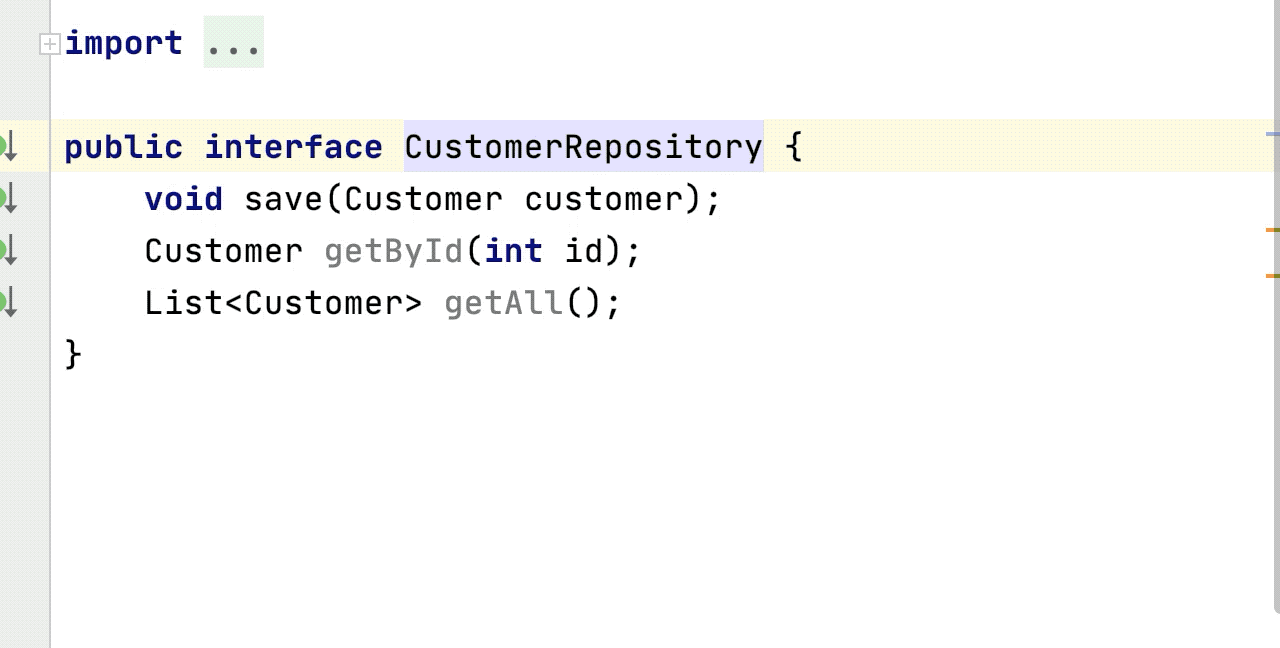
我們可以通過按兩次 Ctrl 鍵從任何地方運行任何東西。無論我們在 IDE 中的哪個位置或打開了哪個文件,如果我們雙擊 Ctrl 都會打開“運行任何內容”窗口。默認情況下,這會顯示最近運行的配置列表。但是我們也可以輸入要運行的東西的名稱來搜索其他運行配置。
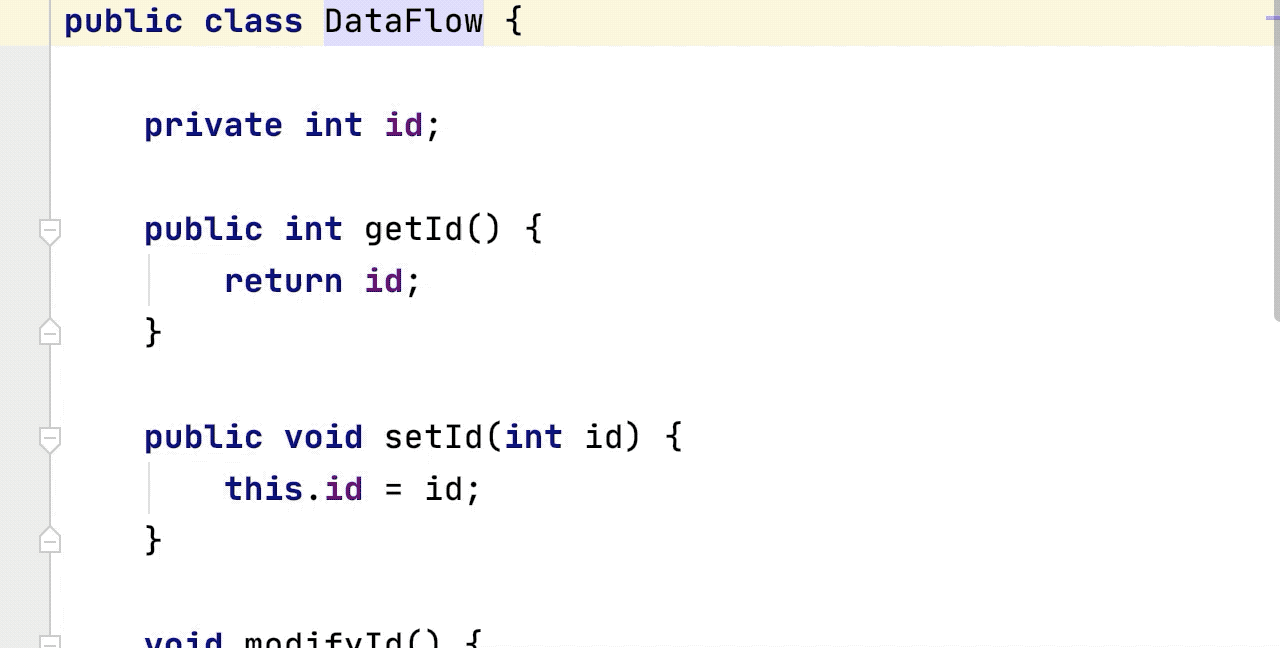
我們可以使用 ? 和向上或向下箭頭 (MacOS) 和 Ctrl+W 或 Ctrl+Shift+W (Windows/Linux) 選擇增加或減少光標附近的代碼部分。當擴展選定,IntelliJ IDEA的自動選擇在增加部分下一個有效的表達。?↓ (MacOS) 或 Ctrl+Shift+W (Windows/Linux),將再次減少選擇,一直回到光標處。
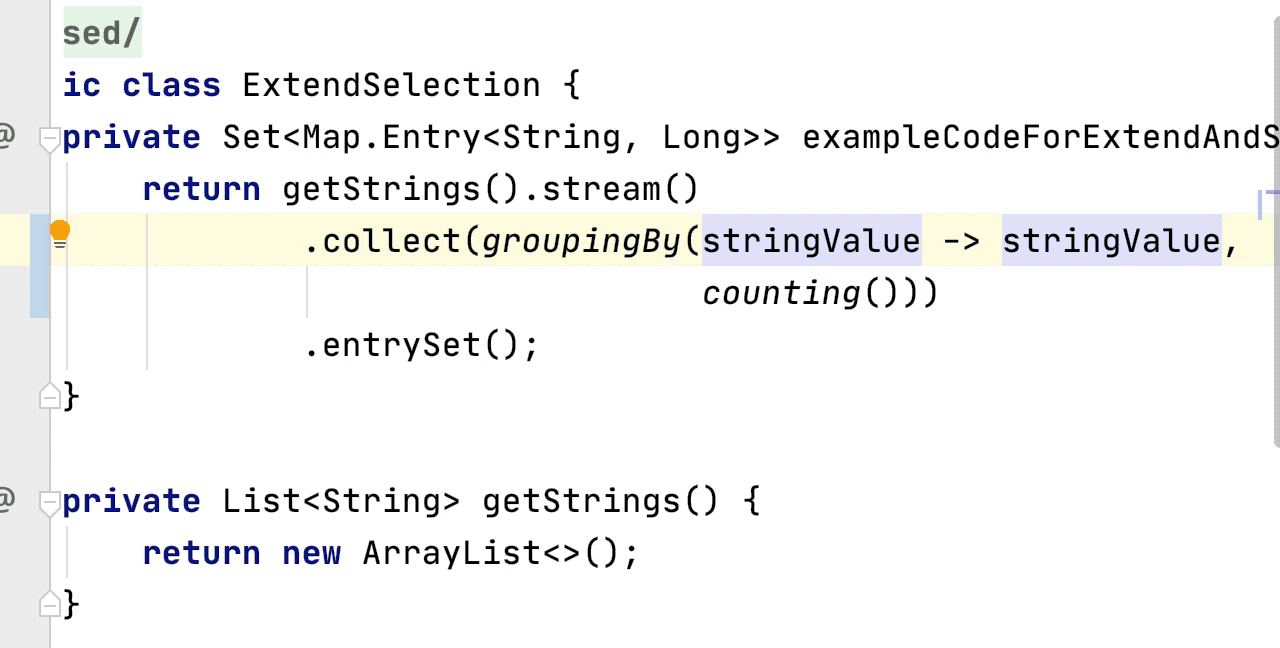
在一行的任意位置按 ?/ (MacOS) 或 Ctrl+/ (Windows/Linux)將使用行注釋注釋掉這行代碼。如果該行已被注釋,則按相同的快捷方式將取消注釋該行。
如果我們選擇整個代碼塊,我們可以使用 ??/ (MacOS) 或 Shift+Ctrl+/ (Windows/Linux)添加塊注釋。用光標在代碼塊內的任意位置再次按下此快捷方式將刪除塊注釋。

完整的當前語句, ??? (MacOS) 或 Shift+Ctrl+Enter (Windows/Linux),是編碼時最有用的快捷鍵之一。如果我們習慣于在編碼時使用完整的 current 語句,大多數情況下它只會在代碼末尾添加一個分號。但它適用于更復雜的代碼,例如,如果您在編寫“for”循環時按下它,IntelliJ IDEA 將添加花括號并將光標放在塊內。在“if”語句中,它可以添加括號和花括號,然后再次將光標放在正確的位置。即使 IDE 不需要添加更多代碼來完成您的語句,使用此快捷方式將光標放在您下一個需要它的地方也很有用。
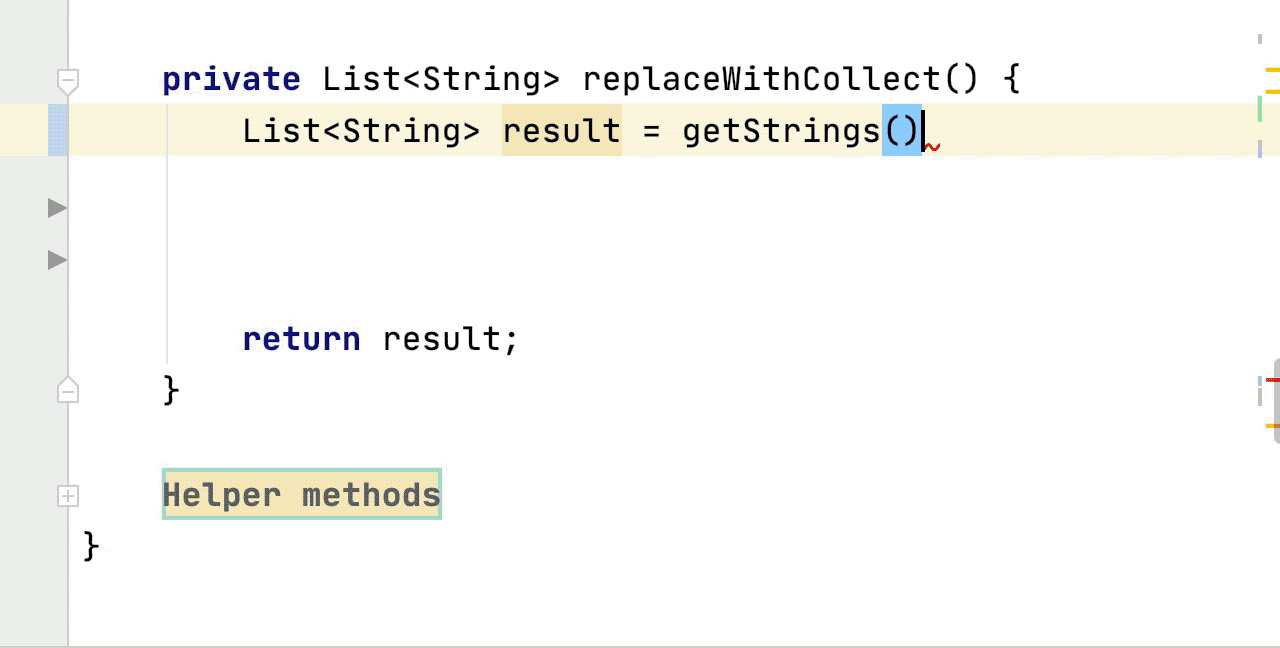
我們可以使用 ??L (MacOS) 或 Ctrl+Alt+L (Windows/Linux)輕松地將當前文件格式化為項目的標準。這可以設置為僅格式化文件中已更改的行或整個文件。如果我們的標準要求,格式化甚至可以添加花括號。如果我們想指定不同的范圍來格式化,我們可以按 ???L (MacOS) 或 Shift+Ctrl+Alt+L (Windows/Linux),然后選擇,例如,重新格式化整個文件。
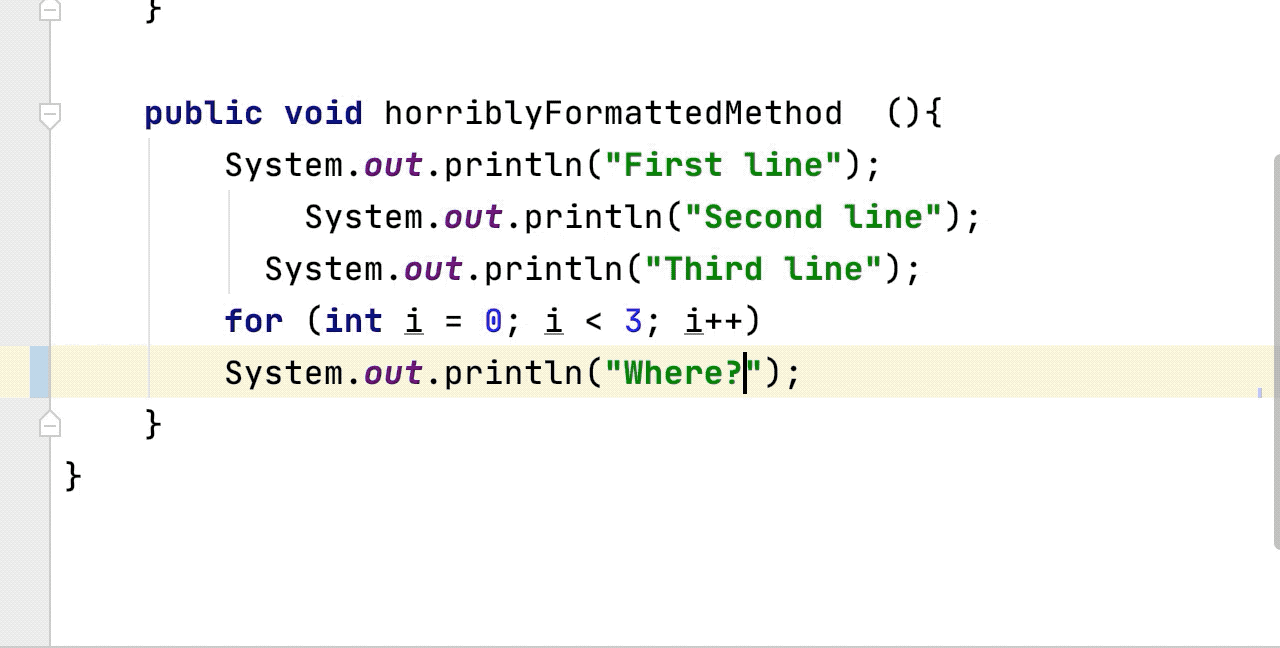
IntelliJ IDEA 中的大多數自動重構都有自己的快捷鍵,但我們可以通過一個快捷鍵訪問所有這些快捷鍵:?T (MacOS) 或 Shift+Ctrl+Alt+T (Windows/Linux)。當我們在符號或選擇上按下此快捷方式時,我們會看到可用的重構選項。我們可以用方向鍵選擇一個然后回車,或者我們可以用重構左邊的數字來選擇它。該對話框還向我們顯示了此特定重構的鍵盤快捷鍵(如果存在),以便我們下次可以直接使用它。
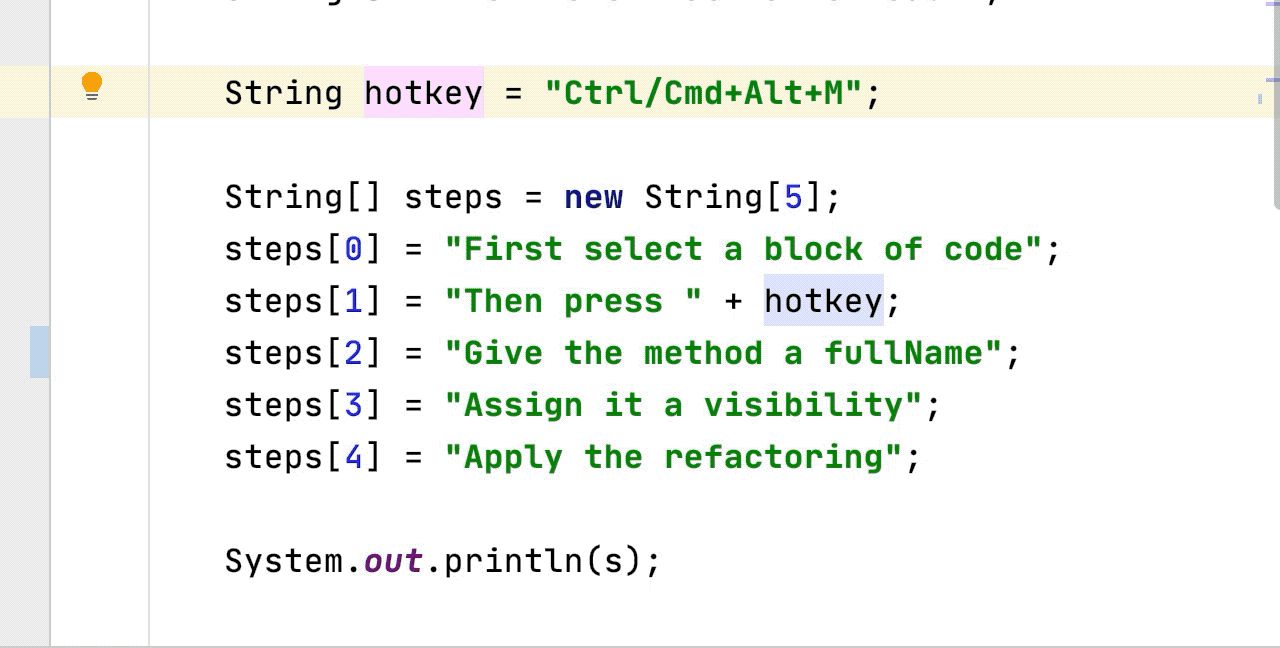
我們不必記住所有這些快捷方式。使用Find Action、??A (MacOS) 或 Shift+Ctrl+A (Windows/Linux),在 IntelliJ IDEA 中搜索任何操作。下拉菜單不僅會顯示操作,還會顯示快捷方式,以便我們學習該快捷方式并練習它。查找操作當然可以讓我們搜索操作,還可以搜索設置,以便我們可以直接從這里更改設置。我們還可以搜索并打開工具窗口。
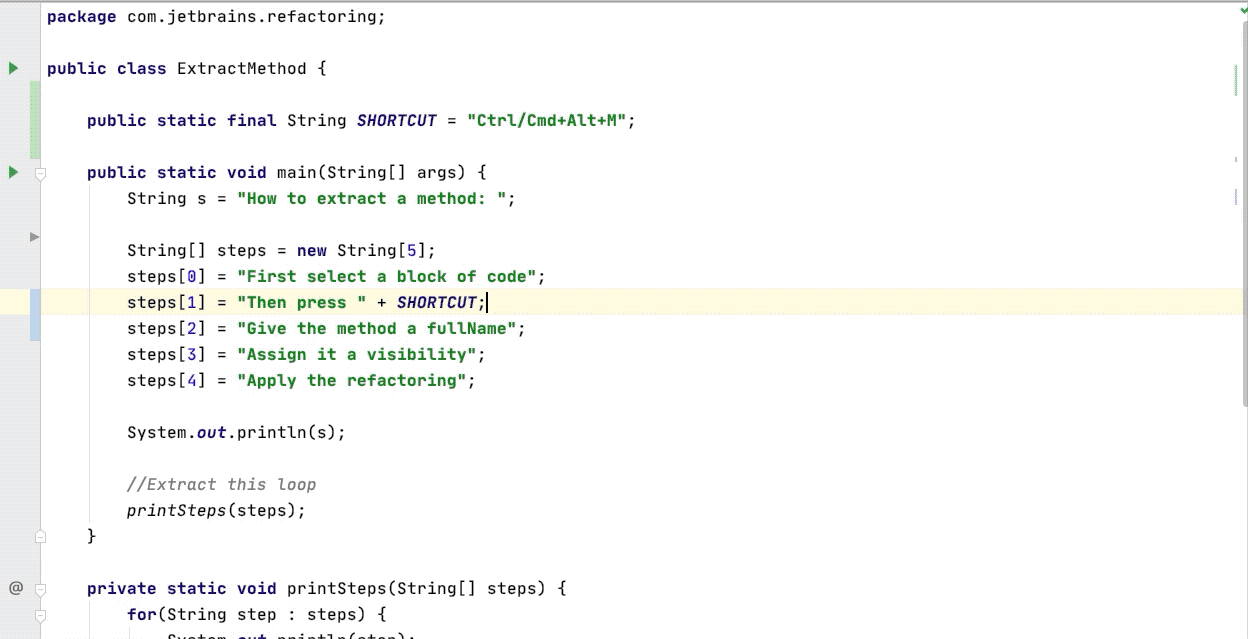
最終的捷徑是到處搜索。雙擊 shift 鍵會打開一個搜索框,讓我們可以查找任何內容。像查找操作一樣,我們可以使用它來更改設置。默認情況下,搜索框會顯示最近的文件,因此我們可以使用它來代替 ?E / Ctrl+E。如果我們鍵入要查找的內容,我們可以看到來自類、文件、符號和操作的結果。Search Everywhere 也支持命令,例如我們可以搜索 editor 的設置。
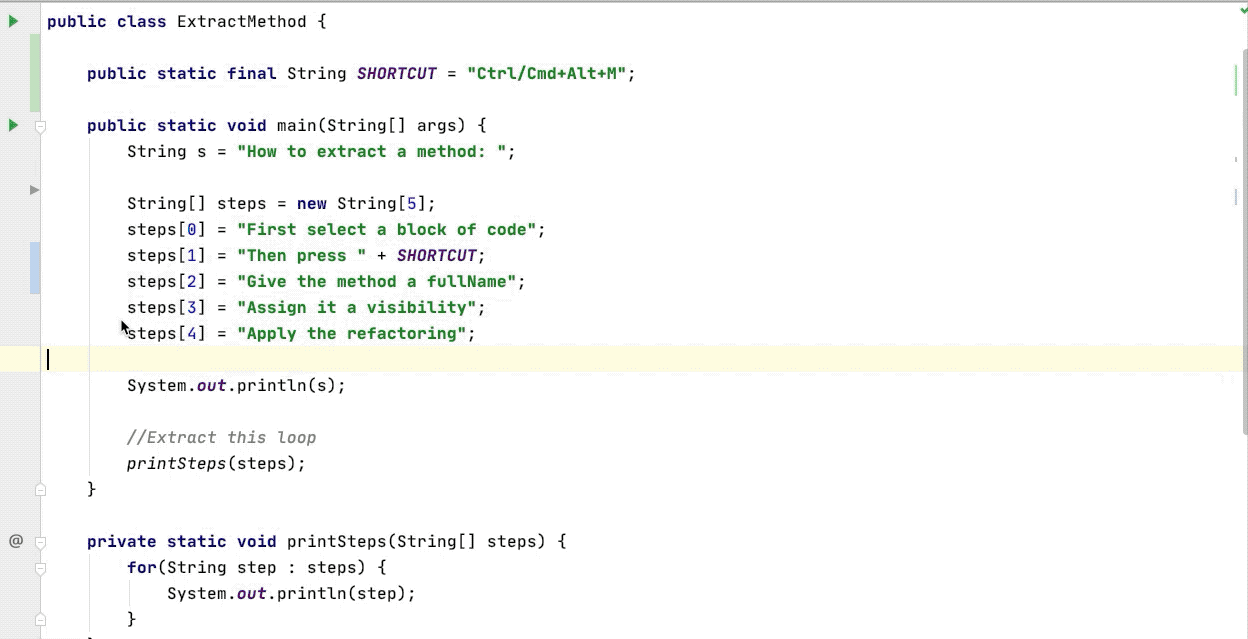
查看掌握鍵盤快捷鍵的部分,了解這些和更多提示。請記住,您可以檢查(和更改)您的Keymap,這是另一個可以找到有用的鍵盤快捷鍵并創建您自己的. 您還可以下載并打印默認的鍵盤映射,這樣您就可以將其放置在編碼時始終可見的地方。
創建縮寫以快速找到您經常使用的內容也很有用。Ubuntu 用戶尤其應該查看有關與操作系統快捷方式沖突的非常有用的部分。
最后一個提示:為了訓練自己使用鍵盤而不是鼠標,請嘗試使用Key Promotion X 插件。當您使用鼠標執行某事時,它會閃爍該操作的鍵盤快捷鍵 - 這是一個很好的提醒,您可以學習該快捷鍵!
了解 IntelliJ IDEA 的主要鍵盤快捷鍵將幫助您保持在該區域內,從而幫助您成為更有效率的開發人員。如果您想了解更多相關知識,不妨來關注一下動力節點的Java在線學習,里面有更多的課程在等著大家,希望對大家能夠有所幫助。
 Java實驗班
Java實驗班
0基礎 0學費 15天面授
 Java就業班
Java就業班
有基礎 直達就業
 Java夜校直播班
Java夜校直播班
業余時間 高薪轉行
 Java在職加薪班
Java在職加薪班
工作1~3年,加薪神器
 Java架構師班
Java架構師班
工作3~5年,晉升架構
提交申請后,顧問老師會電話與您溝通安排學習

